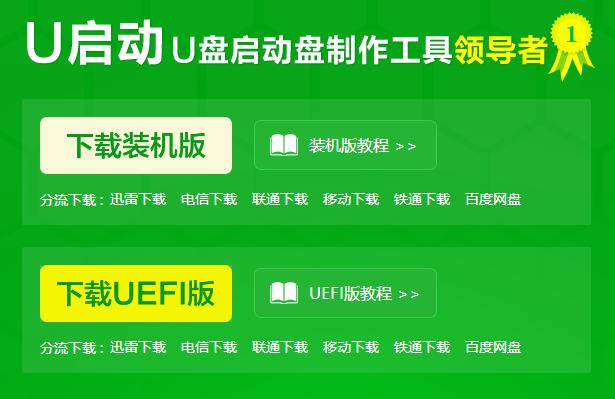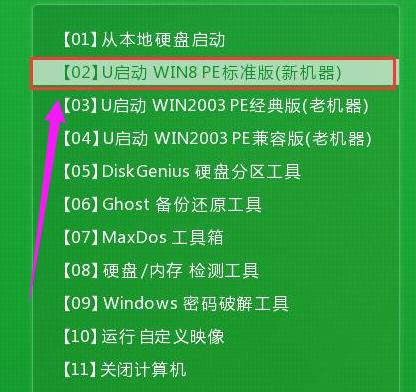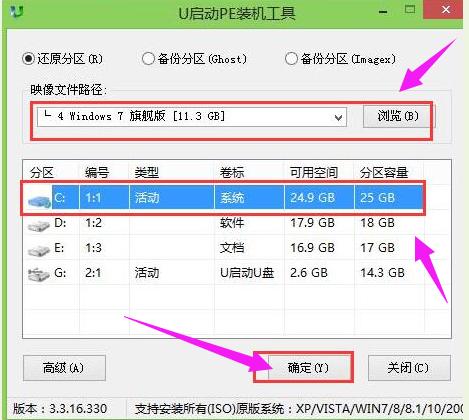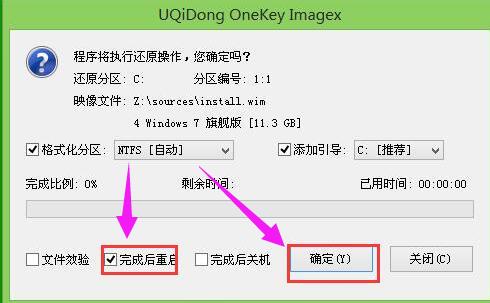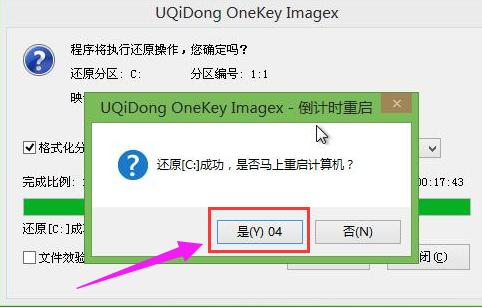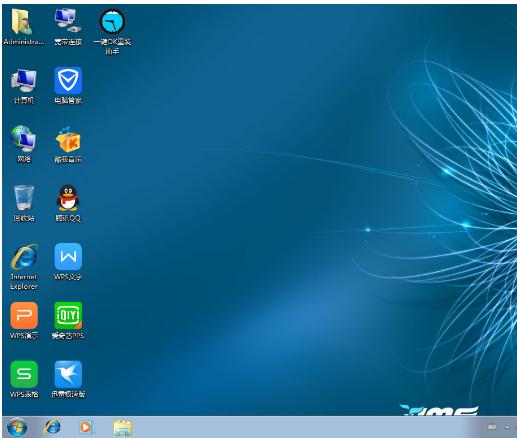推薦系統(tǒng)下載分類: 最新Windows10系統(tǒng)下載 最新Windows7系統(tǒng)下載 xp系統(tǒng)下載 電腦公司W(wǎng)indows7 64位裝機萬能版下載
u盤iso安裝系統(tǒng),圖文詳細說明u盤怎么安裝win7系統(tǒng)
發(fā)布時間:2021-10-02 文章來源:xp下載站 瀏覽:
|
U盤的稱呼最早來源于朗科科技生產(chǎn)的一種新型存儲設(shè)備,名曰“優(yōu)盤”,使用USB接口進行連接。U盤連接到電腦的USB接口后,U盤的資料可與電腦交換。而之后生產(chǎn)的類似技術(shù)的設(shè)備由于朗科已進行專利注冊,而不能再稱之為“優(yōu)盤”,而改稱“U盤”。后來,U盤這個稱呼因其簡單易記而因而廣為人知,是移動存儲設(shè)備之一。現(xiàn)在市面上出現(xiàn)了許多支持多種端口的U盤,即三通U盤(USB電腦端口、iOS蘋果接口、安卓接口)。 有用戶使用win10不久之后,覺得win10系統(tǒng)不是他的菜,就想裝回win7系統(tǒng)去,不過有用戶就遇到了不知道該怎么去操作的窘境,即使他把網(wǎng)上的win7系統(tǒng)的iOS文件下載下來,但是不知道怎么下手,下面,小編就將u盤iso安裝win7系統(tǒng)的操作流程告訴大家。 系統(tǒng)的使用也是有界限性的,如果操作的用戶越界的話,就會出現(xiàn)一些不良的情況,而為了解決,有用戶就選擇重裝系統(tǒng),而現(xiàn)在最流行的方法就是U盤安裝系統(tǒng)了,不過有用戶不知道怎么將iOS文件放進U盤里,為此,小編給大家?guī)砹藆盤iso安裝win7系統(tǒng)的圖文方法。 u盤iso安裝系統(tǒng) 準備工作: 1、制作u啟動u盤啟動盤
win7示例1 2、下載原版win7系統(tǒng)鏡像并存入u盤啟動盤 3、硬盤模式更改為ahci模式 將準備好的u啟動u盤啟動盤插在電腦usb接口上, 然后重啟電腦,在出現(xiàn)開機畫面時通過u盤啟動快捷鍵進入到u啟動主菜單界面, 選擇【02】U啟動Win8PE標準版(新機器)選項
安裝系統(tǒng)示例2 進入pe系統(tǒng)u啟動pe裝機工具會自動開啟并識別u盤中所準備的原版win7系統(tǒng)鏡像,選擇系統(tǒng)版本以及磁盤安裝分區(qū),操作完成后,點擊:確定
安裝系統(tǒng)示例3 此時彈出的確認提示窗口中,勾選復選框“完成后重啟”,點擊:確定
u盤示例4 在此切勿操作其他相關(guān)u盤操作,操作結(jié)束后在彈出的窗口中,點擊“是”重啟計算機
win7示例5 最后電腦會繼續(xù)執(zhí)行剩余原版win7系統(tǒng)安裝步驟
安裝系統(tǒng)示例6 安裝完成之后需要進行系統(tǒng)相關(guān)設(shè)置,設(shè)置完成便能進入win7系統(tǒng)
u盤示例7 最后進入win7系統(tǒng)了
u盤示例8 以上就是u盤iso安裝win7系統(tǒng)的操作方法了。 U盤有USB接口,是USB設(shè)備。如果操作系統(tǒng)是WindowsXP/Vista/Win7/Linux/PrayayaQ3或是蘋果系統(tǒng)的話,將U盤直接插到機箱前面板或后面的USB接口上,系統(tǒng)就會自動識別。 |